近期有不少oppo手机用户反映,他们的手机一直弹出垃圾清理界面,让人感到困扰,尤其是清理垃圾通知频繁弹出,让用户感到十分不舒服。oppo手机清理垃圾通知怎么关闭呢?这成为了很多oppo手机用户关注的焦点。在使用oppo手机时,如何有效地关闭清理垃圾通知,让手机使用更加顺畅,是每位oppo手机用户需要解决的问题。
oppo手机清理垃圾通知怎么关闭
步骤如下:
1.首先
我们打开手机,进入桌面,然后,我们点击打开设置按钮,
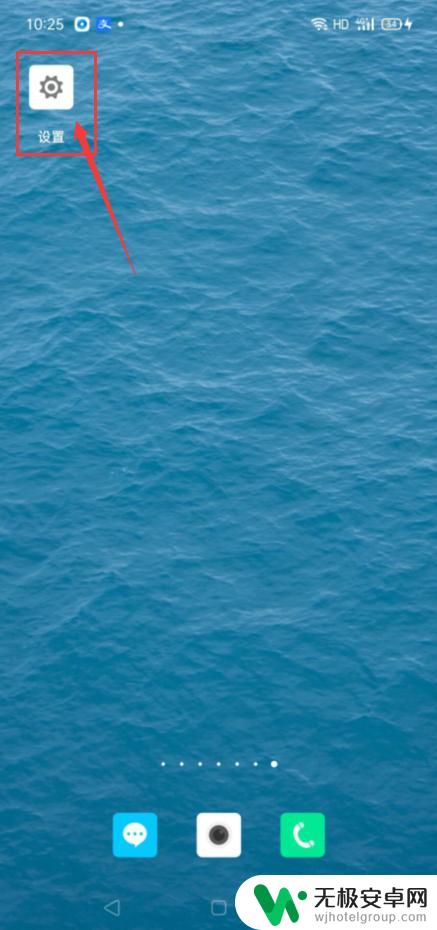
2.然后
在进入手机设置界面后,我们点击打开应用管理按钮,
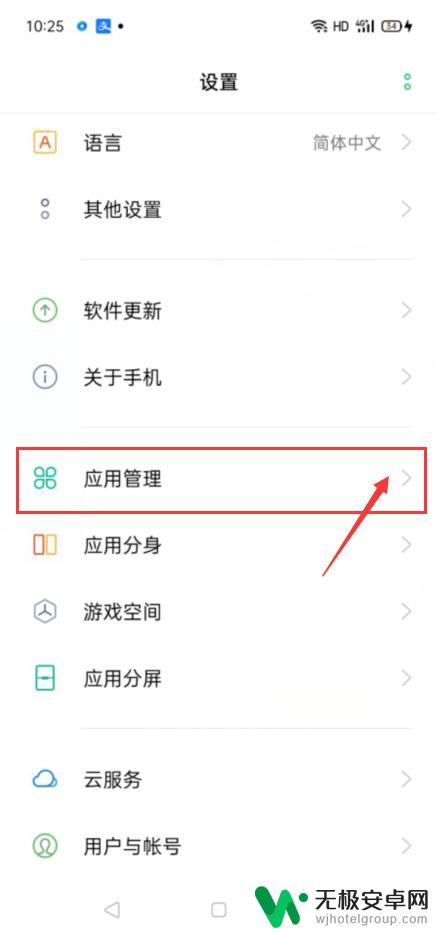
3.然后
在进入应用管理界面后,我们点击打开自启动管理按钮,
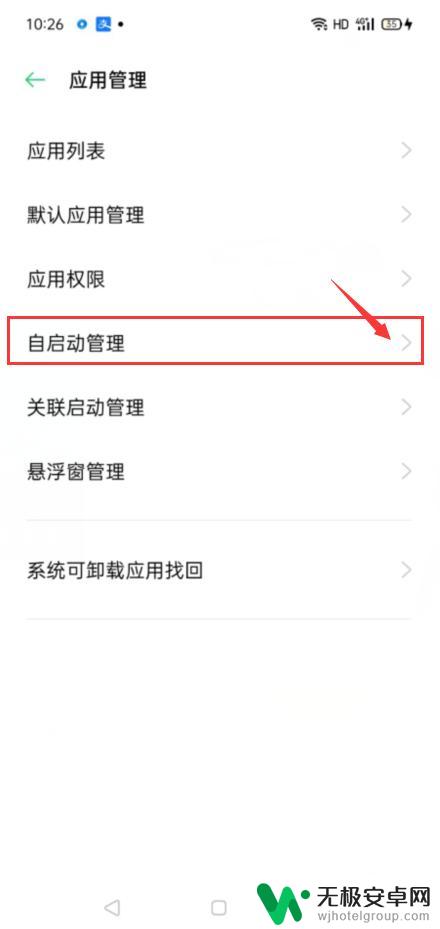
4.然后
我们将启动的清理垃圾的开关给关闭掉,
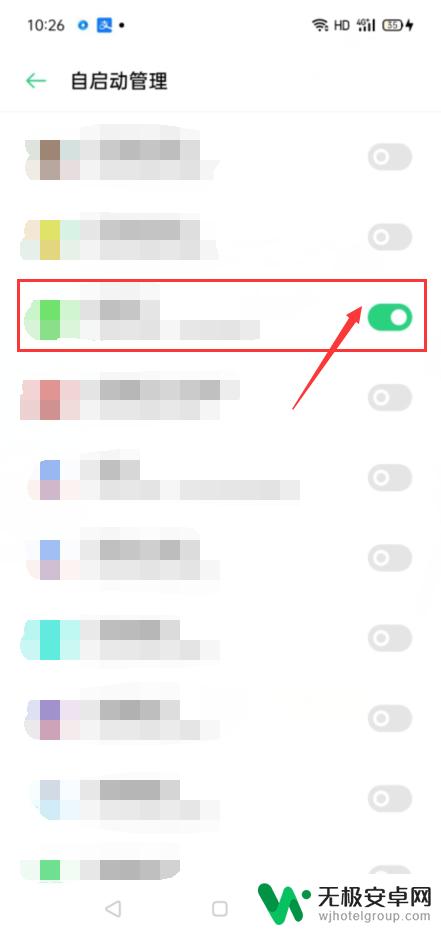
5.最后
在我们关闭该开关以后,我们点击下方的Home键。返回OPPO手机桌面,就可以解决oppo手机老是弹出清理垃圾的问题了。
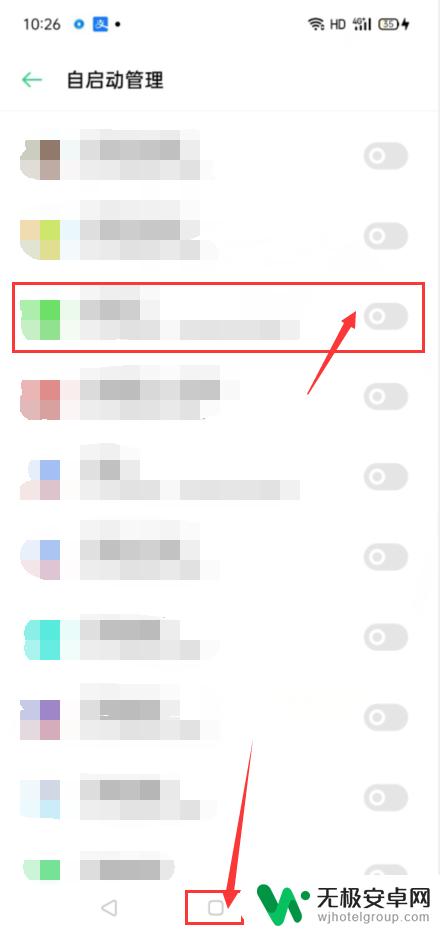
以上就是oppo手机一直弹出垃圾清理界面的全部内容,碰到同样情况的朋友们赶紧参照小编的方法来处理吧,希望能够对大家有所帮助。









